Kako otići izvan mreže na Spotifyju
Što treba znati
- Na radnoj površini: otvorite desktop aplikaciju Spotify > kliknite tri točke u gornjem lijevom kutu > odaberite Datoteka > kliknite Izvanmrežni način rada.
- Na mobilnom uređaju: otvorite aplikaciju Spotify > odaberite Postavke > dodirnite Reprodukcija > Uključi Izvanmrežno.
Spotify korisnicima omogućuje pristup stotinama tisuća izvođača i pjesama izravno na njihovom računalu ili pametnom telefonu. Iako sama usluga često zahtijeva internet za strujanje glazbe, korisnici također mogu preuzimati pjesme za slušanje kad god su u izvanmrežnom načinu rada. Ovaj će vam članak pokazati kako dodati popise pjesama u svoju biblioteku, kako ih preuzeti na svoj uređaj i kako slušati glazbu u izvanmrežnom načinu rada putem Spotifyja.
Morate se pretplatiti na Spotify Premium da biste preuzeli glazbu za izvanmrežnu reprodukciju. Ljudi koji koriste samo besplatnu verziju Spotifyja neće moći preuzimati ili slušati glazbu bez internetske veze.
Kako otići izvan mreže u Spotifyju na stolnom računalu
Ako volite slušati glazbu na računalu, velika je vjerojatnost da ste obično povezani s internetom. Međutim, ponekad ćete možda morati otići izvan mreže zbog putovanja ili samo zbog općeg prekida interneta. Ako želite biti spremni, uvijek možete preuzeti neke popise pjesama na svoje računalo kako biste mogli slušati čak i bez internetske veze.
Prvo pronađite popis za reprodukciju koji želite preuzeti. Možete napraviti svoj ili pronaći onaj koji je stvorio netko drugi.
-
Zatim locirajte strelica usmjerena prema dolje pored srca pri vrhu popisa za reprodukciju.

Kliknite strelicu za preuzimanje popisa za reprodukciju. Spotify će automatski dodati popis za reprodukciju u vašu biblioteku prije nego što ga preuzme.
Omogućite izvanmrežni način rada na radnoj površini
Nakon što preuzmete popis za reprodukciju, možete ga reproducirati u bilo kojem trenutku. Ako iz bilo kojeg razloga trebate isključiti Spotify izvan mreže, to možete učiniti i ručno iz izbornika.
Locirajte tri točke u gornjem lijevom kutu desktop aplikacije Spotify.
-
Kliknite točkice, a zatim odaberite Datoteka.

-
Klik Izvanmrežni način rada da biste isključili Spotify.
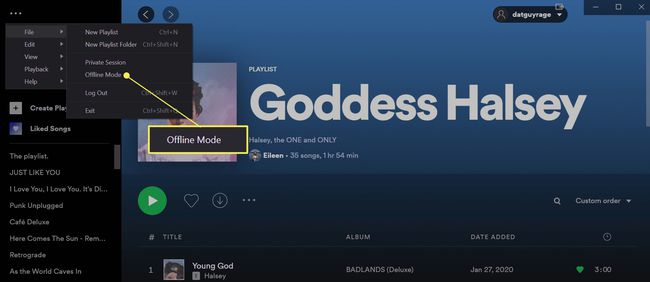
Kako mogu otići izvan mreže u aplikaciji Spotify?
Ako više volite slušati glazbu na mobilnoj aplikaciji Spotify, tada također možete preuzeti popise pjesama na svoj pametni telefon i slušati glazbu bez podatkovne veze. Slijedite korake u nastavku da biste započeli.
Pokrenite Spotify na svom pametnom telefonu ili pametnom uređaju.
Pronađite popis pjesama koji vam se sviđa i koji želite preuzeti.
-
Kliknite strelicu okrenutu prema dolje pri vrhu popisa za reprodukciju da biste je preuzeli na svoj uređaj. Također možete kliknuti tri točke i zatim odabrati Preuzmite na ovaj uređaj iz novog izbornika koji se pojavi.

Omogućite izvanmrežni način rada na mobilnom uređaju
Taj popis pjesama sada je spreman za slušanje kada ste u izvanmrežnom načinu rada. Također možete preuzeti glazbu na svoj Apple ili Android sat. Jednostavno potražite opciju kada pregledavate različite značajke i postavke nakon što dodirnete tri točke na vrhu popisa za reprodukciju.
Izvanmrežni način rada možete aktivirati u mobilnoj aplikaciji u bilo kojem trenutku slijedeći korake u nastavku.
Pronađite i dodirnite svoje ikona profila na vrhu aplikacije.
Iz Postavke, Odaberi Reprodukcija.
-
Sada prebacite Izvanmrežno da biste svoju mobilnu aplikaciju Spotify postavili na izvanmrežni način rada. Također možete omogućiti da se automatski vrati na mrežu nakon određenog broja dana.

Pitanja
-
Kako da označim popis za reprodukciju za izvanmrežnu sinkronizaciju na Spotifyju?
Otvorite aplikaciju Spotify na svom stolnom uređaju i aplikaciju Spotify na svom mobilnom uređaju, pazeći da su oba uređaja na istoj Wi-Fi mreži. U aplikaciji za stolno računalo vidjet ćete da se vaš mobilni uređaj pojavljuje ispod Uređaji odjeljak. Kliknite svoj mobilni uređaj i odaberite Sinkronizirajte ovaj uređaj sa Spotifyjem, a zatim kliknite za odabir popisa pjesama koje želite označiti za izvanmrežnu sinkronizaciju. Ovi popisi za reprodukciju bit će dostupni za izvanmrežno slušanje na vašem mobilnom uređaju.
-
Gdje Spotify pohranjuje offline glazbu na Macu?
Da biste pronašli lokaciju svoje izvanmrežne glazbe Spotify Premium na Macu, otvorite Spotify na svom Macu i kliknite na strijela pored vaše profilne slike. Zatim kliknite Postavke > Izvanmrežna pohrana pjesama da biste vidjeli lokaciju svoje izvanmrežne glazbe na Spotifyju.
-
Gdje Spotify pohranjuje izvanmrežnu glazbu na Windows računalu?
Da biste pronašli lokaciju svoje izvanmrežne glazbe Spotify Premium na Windows računalu, otvorite Spotify i kliknite Više (tri točkice) > Uredi > Preference. Pomaknite se prema dolje i odaberite Prikaži napredne postavke, a zatim pronađite Izvanmrežna pohrana pjesama Zaglavlje. Ispod ćete vidjeti lokaciju svoje offline glazbe na Spotifyju; koristite File Explorer za navigaciju do ove lokacije.
